Jeg har akkurat begynt å lære meg å strømme spill på Twitch så jeg på ingen måte noen ekspert, men her er hvordan jeg gikk frem for å lage scener i mitt «design».
Jeg startet opp min Twitch-kanal for bare et par uker siden og har svimlende 9 følgere, så ikke ta dette som noen sikre tips for å bygge følgerskare eller noe sånt.
Jeg bruker Twitch Studio (beta). Det er veldig brukervennlig og greit, men har også kanskje begrenset funksjonalitet og er ganske ustabilt (kræsjer av og til midt under en sending, o.l.), så jeg kommer nok til å gå over til Open Broadcaster Software (OBS) på et eller annet tidspunkt.
Hvis jeg har skjønt det riktig kan jeg bruke elementene jeg har laget til scenene mine her, på samme måte i OBS, så det jeg vil beskrive her bør være tilnærmet helt likt i OBS.
Her er en video hvor jeg går igjennom hvordan scenene virker, så kan du lese mer om hva tanken bak var og hvordan jeg gikk frem etterpå.
Definere scener jeg trenger
Twitch Studio setter opp fire scener til deg som eksempler når du installerer det. Jeg har redusert dette til tre scener.
Twitch legger opp en «Starter snart» scene og en «Spillopplevelsen» scene. Disse to har jeg slått sammen ved å bruke en bakgrunn som sier «Nå begynner det snart». Når du starter opp spillet vil det legge seg som et lag over teksten, dermed sparer jeg inn en scene.
For hver scene har jeg laget en egen bakgrunn lagret som hver sin png fil.

Hvis jeg vil skjule spillet mens det starter opp, bruker jeg eventuelt bare «chat scenen». Også her har jeg laget et bakgrunnsbilde som ligger bak webkamera og selve chat’en (som er satt til helt transparent). Bilderammen til webkamera fant jeg på en av de mange gratis grafikk-bibliotekene (husker ikke hvilken) og redigerte slik at det bruker «mine farger»:

Så starter selve spillet opp. Siden jeg har en 21:9 skjerm og Twitch foretrekker 16:9 strømming så har jeg laget en bagrunn som da gir en ramme rundt spillet. Selve chat’en har jeg lagt opp over spillet i en størrelse som kun viser siste chat-melding. Du kan se at jeg også har valgt farger på varseldialogen som matcher temaet mitt. Fargene i temaet mitt har jeg hentet fra bloggen min.

Hvis jeg må pause for å gå AFK, så har jeg en «Straks Tilbake» scene der jeg flytter chatten ned til høyre for å fylle skjermen. Jeg har også et stillbilde som jeg erstatter webkamera med.
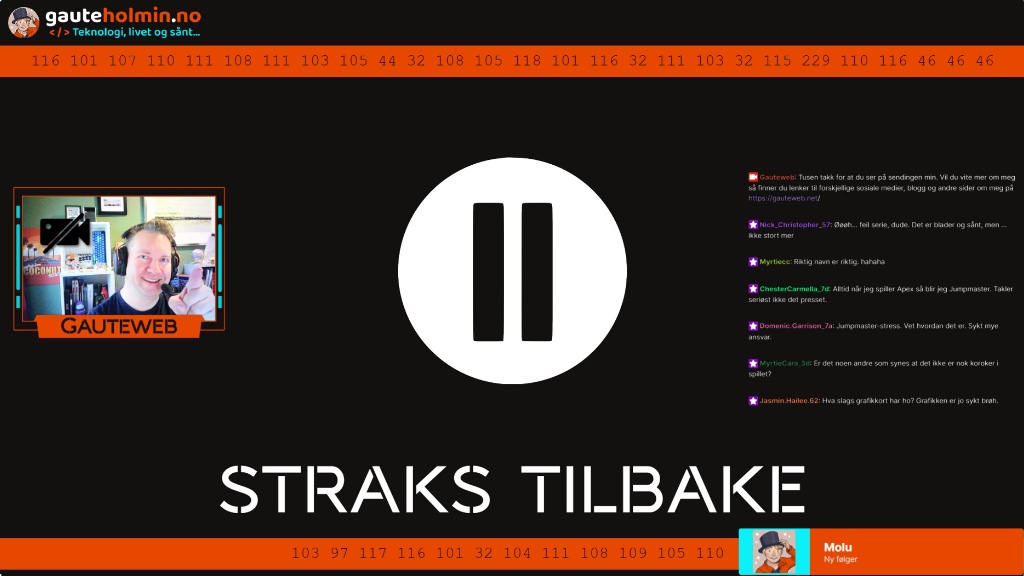
Grafikken jeg har laget til disse tre scenene består av logoen fra bloggen min, fargekodene jeg bruker her og gratis ikoner funnet fra nettsider som bruker Creative Commons lisensiering. Du kan egentlig bruke hva som helst av bilderedigerings eller tegne-programvare for lage dette, jeg bruker Pixlr Suite.
Lage grafikken i Pixlr Suite
Pixlr Suite minner mye om Photoshop for et par generasjoner siden, bare i nettleseren. Pixlr X minner mye om gamle Photoshop Elements, mens Pixlr E minner om fullskala Photoshop. Jeg bruker dem litt om hverandre avhengig av hva jeg ønsker å gjøre, her er Pixlr E:

Lage scenene i Twitch Studio
Alle de grafiske elementene, bakgrunnsbilder, bilderamme og eventuell annen grafikk bør du legge i en egen mappe. Når du legger dem til i Twitch Studio kopieres de ikke ett eller annet sted, de bare refereres til. Det betyr at endrer du på et element, er det bare å restarte Twitch Studio, så blir elementet oppdatert i Twitch Studio automatisk.
Jeg har hittil ikke sagt noe om hvordan du bygger scenene i Twitch Studio. Dette er ganske selvforklarende føler jeg, bruk gjerne scene-malene til Twitch Studio som utgangspunkt og prøv deg frem med å flytte på lagene og legge til nye.

Det finnes også mange videoer og artikler rundt omkring som går i detalj på dette om du trenger hjelp til å komme igang, men har du jobbet litt med lag før i for eksempel Photoshop, Powerpoint eller lignende bør dette være svært enkelt 😉
Bruk Stream Deck under sendingen

Jeg styrer disse scenene med en Stream Deck selvfølgelig. Jeg har Twitch Studio på en sekundær skjerm, men å skifte scener mens du spiller med musa kan være… utfordrende 😉 Dessuten så har Twitch Studio en tendens til å gå «i svart» og/eller bli uresponsivt når du har spilt en stund, men det fungerer fortsatt å styre Twitch Studio fra Stream Deck’en.
Hvordan blir dette seende ut når jeg strømmer? Det kan du sjekke ut (og gjerne følge meg) på Twitch.TV.
